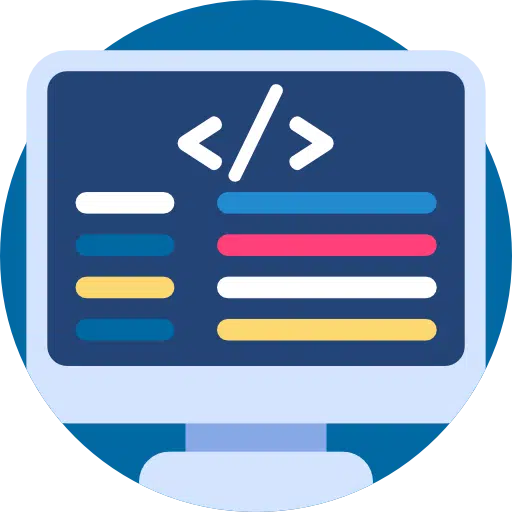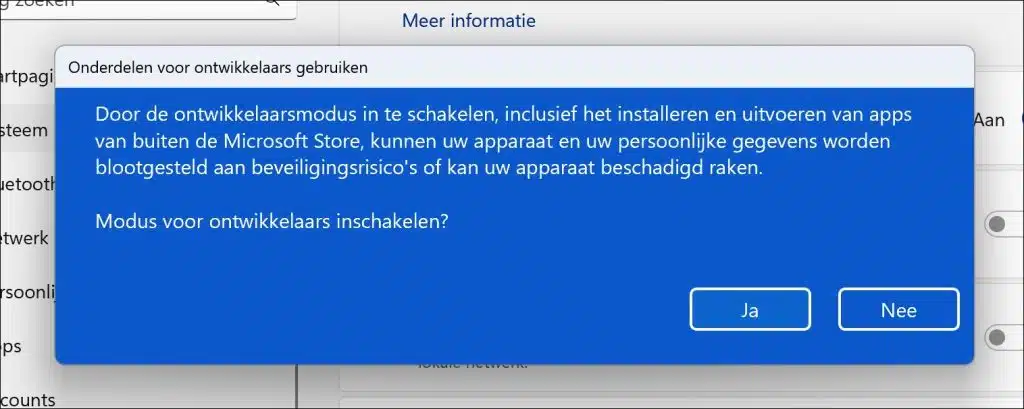Il existe une fonctionnalité de mode développeur dans Windows 11. Cette fonctionnalité vous permet de charger des applications, d'accéder à des paramètres et à des outils supplémentaires qui peuvent être utiles à des fins de développement, tels que le sous-système Windows pour Linux (WSL), le portail de périphériques, etc.
Le mode développeur vous permet d'utiliser des fonctionnalités qui sont normalement limitées ou désactivées pour les utilisateurs standard afin de simplifier le développement et les tests de logiciels.
Activer le mode développeur dans Windows 11
Cet article vous montrera comment activer le mode développeur de trois manières différentes. La première méthode consiste à passer par les paramètres, la seconde via le registre Windows et enfin, vous pouvez activer le mode développeur via PowerShell.
Via les paramètres
Ouvrez les paramètres. Cliquez sur « Système » puis sur « Pour les développeurs ».
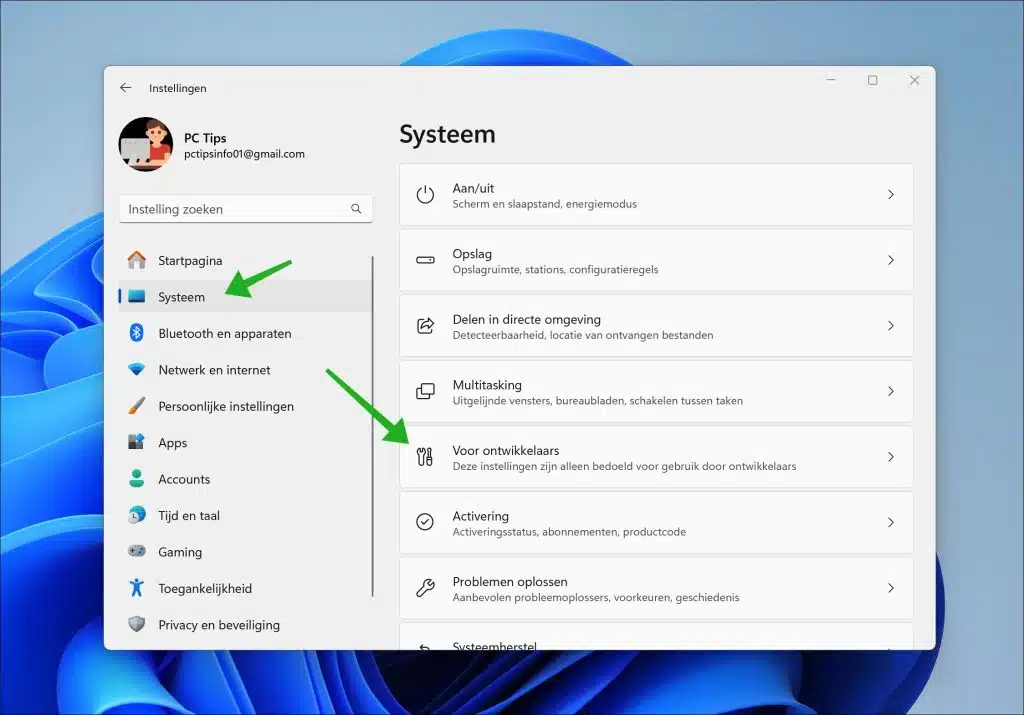
Activez ensuite le « Mode développeur ».
L'activation du mode développeur, y compris l'installation et l'exécution d'applications en dehors du Microsoft Store, peut exposer votre appareil et vos informations personnelles à des risques de sécurité ou endommager votre appareil.
Si vous êtes sûr de vouloir activer le mode développeur, confirmez en cliquant sur « Oui ».
Via le registre Windows
Vous pouvez également activer le mode développeur via le registre Windows. Ceci est utile si vous n'avez pas accès à l'interface graphique.
Ouvrez le registre Windows. Aller à la clé :
HKEY_LOCAL_MACHINE\SOFTWARE\Microsoft\Windows\CurrentVersion\AppModelUnlock
Trouvez la valeur :
AllowDevelopmentWithoutDevLicense
Si cette valeur n'existe pas, cliquez avec le bouton droit dans le volet de droite, sélectionnez Nouveau > Valeur DWORD (32 bits) et nommez-la AllowDevelopmentWithoutDevLicense.
Double-cliquez AllowDevelopmentWithoutDevLicense et définissez la valeur sur 1.
Redémarrez votre ordinateur.
Via PowerShell
Vous pouvez également activer le mode développeur via Powershell. Cela fonctionne de la même manière que le registre Windows. Nous allons ajouter une valeur au registre via PowerShell.
Ouvrir une fenêtre PowerShell. Tapez la commande suivante pour activer le mode développeur.
reg add "HKLM\SOFTWARE\Microsoft\Windows\CurrentVersion\AppModelUnlock" /v "AllowDevelopmentWithoutDevLicense" /t REG_DWORD /d "1" /f
Cette commande ajoute la clé requise au registre ou modifie sa valeur à 1, ce qui active le mode développeur.
J'espère vous avoir informé de cela. Merci pour la lecture!